Jira Software moduler
I ett Adobe Workfront Fusion-scenario kan du automatisera arbetsflöden som använder Jira Software samt ansluta det till flera tredjepartsprogram och -tjänster.
Dessa instruktioner gäller både Jira Cloud- och Jira Server-moduler.
Instruktioner om hur du skapar ett scenario finns i artiklarna under Skapa scenarier: artikelindex.
Mer information om moduler finns i artiklarna under Moduler: artikelindex.
Åtkomstkrav
| table 0-row-2 1-row-2 2-row-2 3-row-2 layout-auto html-authored no-header | |
|---|---|
| Adobe Workfront package |
Alla Adobe Workfront Workflow-paket och alla Adobe Workfront Automation and Integration-paket Workfront Ultimate Workfront Prime- och Select-paket med ytterligare köp av Workfront Fusion. |
| Adobe Workfront-licenser |
Standard Arbeta eller högre |
| Adobe Workfront Fusion-licens |
Operationsbaserad: Ingen Workfront Fusion-licens krävs Kopplingsbaserad (äldre): Workfront Fusion for Work Automation and Integration |
| Produkt | Om ni har ett Select- eller Prime Workfront-paket som inte innehåller Workfront Automation and Integration måste ni köpa Adobe Workfront Fusion. |
Mer information om informationen i den här tabellen finns i Åtkomstkrav i dokumentationen.
Mer information om Adobe Workfront Fusion-licenser finns i Adobe Workfront Fusion-licenser.
Förutsättningar
Om du vill använda Jira moduler måste du ha ett Jira-konto.
Jira API-information
Jira-anslutningen använder följande:
Anslut Jira Software till Workfront Fusion
Anslutningsmetoden baseras på om du använder Jira Cloud eller Jira Server.
Anslut Jira Cloud till Workfront Fusion
Anslut Jira Cloud till Workfront Fusion
Om du vill ansluta Jira Software till Workfront Fusion måste du skapa en API-token och infoga den tillsammans med din tjänst-URL och ditt användarnamn i fältet Create a connection i Workfront Fusion.
Skapa en API-token i Jira
-
Skapa en API-token i Jira.
Vi rekommenderar att du söker efter"Skapa en API-token" i Jiras dokumentation.
-
När du har skapat token kopierar du den till en säker plats.
note important IMPORTANT Du kan inte visa variabeln igen när du har stängt den här dialogrutan. 1. Lagra den genererade token på en säker plats.
-
Fortsätt med Konfigurera Jira API-token i Workfront Fusion.
Konfigurera API-token Jira i Workfront Fusion
-
Klicka på Jira Cloud bredvid fältet Add i någon connection-modul i Workfront Fusion.
-
Ange följande information:
- Miljö
- Typ
- Service URL: Detta är den bas-URL som du använder för att komma åt ditt Jira-konto. Exempel:
yourorganization.atlassian.net - Username
- API token: Detta är den API-token som du skapade i avsnittet Skapa en API-token i Jira i den här artikeln.
-
Klicka på Continue för att skapa anslutningen och återgå till modulen.
Anslut Jira Server till Workfront Fusion
Om du vill auktorisera en anslutning mellan Workfront Fusion och Jira Server behöver du kundnyckeln, den privata nyckeln och URL:en för tjänsten. Du kan behöva kontakta din Jira-administratör för att få tillgång till den här informationen.
Generera offentliga och privata nycklar för din Jira-anslutning
Om du vill hämta en privat nyckel för din Workfront Fusion Jira-anslutning måste du generera offentliga och privata nycklar. Detta görs via datorns terminal. Du kan hitta terminalen genom att söka efter terminaler på startmenyn eller i datorns sökfält (inte sökfältet i webbläsaren).
-
Kör följande
openssl-kommandon i terminalen.-
openssl genrsa -out jira_privatekey.pem 1024Det här kommandot genererar en 1024-bitars privat nyckel.
-
openssl req -newkey rsa:1024 -x509 -key jira_privatekey.pem -out jira_publickey.cer -days 365Det här kommandot skapar ett X509-certifikat.
-
openssl pkcs8 -topk8 -nocrypt -in jira_privatekey.pem -out jira_privatekey.pcks8Det här kommandot extraherar den privata nyckeln (PKCS8-format) till filen
jira_privatekey.pcks8. -
openssl x509 -pubkey -noout -in jira_publickey.cer > jira_publickey.pemDet här kommandot extraherar den offentliga nyckeln från certifikatet till filen
jira_publickey.pem.note note NOTE Om du använder Windows kan du behöva spara den offentliga nyckeln till filen jira_publickey.pemmanuellt:-
Kör följande kommando i terminalen:
openssl x509 -pubkey -noout -in jira_publickey.cer -
Kopiera terminalutdata, inklusive
-------BEGIN PUBLIC KEY--------och-------END PUBLIC KEY--------. -
Klistra in terminalutdata i en fil med namnet
jira_publickey.pem.
-
-
-
Fortsätt till Konfigurera klientappen som en konsument i Jira
Konfigurera klientappen som en konsument i Jira
-
Logga in på din Jira-instans.
-
Klicka på ikonen Jira Settings

-
I fältet Enter the URL of the application you want to link anger du
code language-none https://app.workfrontfusion.com/oauth/cb/workfront-jiraserver-oauth1 -
Klicka på Create new link. Ignorera felmeddelandet"Inget svar togs emot från den URL du angav".
-
I fönstret Link applications anger du värden i fälten Consumer key och Shared secret.
Du kan välja värden för dessa fält.
-
Kopiera värdena för fälten Consumer key och Shared secret till en säker plats.
Du kommer att behöva dessa värden senare i konfigurationsprocessen.
-
Fyll i URL-fälten enligt följande:
table 0-row-2 1-row-2 2-row-2 3-row-2 Fält Beskrivning Request Token URL <Jira base url>/plugins/servlet/oauth/request-tokenAuthorization URL <Jira base url>/plugins/servlet/oauth/authorizeAccess Token URL <Jira base url>/plugins/servlet/oauth/access-token -
Markera kryssrutan Create incoming link.
-
Klicka på Continue.
-
I fönstret Link applications fyller du i följande fält:
table 0-row-2 1-row-2 2-row-2 layout-auto html-authored no-header Consumer Key Klistra in konsumentnyckeln som du kopierade till en säker plats. Consumer name Ange ett namn. Det här namnet är till för din egen referens. Public key Klistra in den offentliga nyckeln från din jira_publickey.pem-fil. -
Klicka på Continue.
-
Fortsätt till Skapa en anslutning till Jira Server eller Jira Data Center i Workfront Fusion
Skapa en anslutning till Jira Server eller Jira Data Center i Workfront Fusion
-
Klicka på Jira Server bredvid fältet Add i någon connection-modul i Workfront Fusion.
-
Fyll i följande fält i panelen Create a connection:
table 0-row-2 1-row-2 2-row-2 3-row-2 4-row-2 5-row-2 layout-auto html-authored no-header Connection name Ange ett namn för anslutningen. Environment Välj om du använder en produktionsmiljö eller icke-produktionsmiljö. Type Ange om du använder ett tjänstkonto eller ett personligt konto. Consumer Key Klistra in den konsumentnyckel som du kopierade till en säker plats i Konfigurera klientappen som en konsument i Jira Private Key Klistra in den privata nyckeln från filen jira_privatekey.pcks8som du skapade i Generera offentliga och privata nycklar för din Jira-anslutning.Service URL Ange din Jira-instans-URL. Exempel: yourorganization.atlassian.net -
Klicka på Continue för att skapa anslutningen och gå tillbaka till modulen.
Jira Software-moduler och deras fält
När du konfigurerar Jira Software-moduler visas fälten som listas nedan i Workfront Fusion. Dessutom kan ytterligare Jira Software fält visas, beroende på faktorer som din åtkomstnivå i appen eller tjänsten. En rubrik med fet stil i en modul visar ett obligatoriskt fält.
Om du ser kartknappen ovanför ett fält eller en funktion kan du använda den för att ange variabler och funktioner för det fältet. Mer information finns i Mappa information från en modul till en annan.

Utlösare
Watch for records
Denna utlösarmodul startar ett scenario när en post läggs till, uppdateras eller tas bort.
Åtgärder
Add issue to sprint
Den här åtgärdsmodulen lägger till en eller flera utgåvor i en utskrift.
När du konfigurerar den här modulen visas följande fält.
Create a Record
Denna åtgärdsmodul skapar en ny post i Jira.
Modulen returnerar alla standardfält som är associerade med posten, tillsammans med eventuella anpassade fält och värden som anslutningen har åtkomst till. Du kan mappa den här informationen i efterföljande moduler i scenariot.
När du konfigurerar den här modulen visas följande fält.
Custom API Call
Med den här åtgärdsmodulen kan du göra ett anpassat autentiserat anrop till API:t Jira Software. Använd den här modulen för att skapa en dataflödesautomatisering som inte kan utföras av de andra Jira Software-modulerna.
När du konfigurerar den här modulen visas följande fält.
Välj den HTTP-förfrågningsmetod som du behöver för att konfigurera API-anropet. Mer information finns i Metoder för HTTP-begäran.
Delete a record
Den här åtgärdsmodulen tar bort den angivna posten.
Du anger postens ID.
Modulen returnerar postens ID och eventuella associerade fält, tillsammans med eventuella anpassade fält och värden som anslutningen har åtkomst till. Du kan mappa den här informationen i efterföljande moduler i scenariot.
När du konfigurerar den här modulen visas följande fält.
Download an attachment
Den här åtgärdsmodulen hämtar en viss bifogad fil.
När du konfigurerar den här modulen visas följande fält.
Read a record
Den här åtgärdsmodulen läser data från en enskild post i Jira Software.
Du anger postens ID.
Modulen returnerar alla standardfält som är associerade med posten, tillsammans med eventuella anpassade fält och värden som anslutningen har åtkomst till. Du kan mappa den här informationen i efterföljande moduler i scenariot.
När du konfigurerar den här modulen visas följande fält.
Update a record
Den här åtgärdsmodulen uppdaterar en befintlig post, t.ex. ett problem eller ett projekt.
Du anger postens ID.
Modulen returnerar postens ID och eventuella associerade fält, tillsammans med eventuella anpassade fält och värden som anslutningen har åtkomst till. Du kan mappa den här informationen i efterföljande moduler i scenariot.
När du konfigurerar den här modulen visas följande fält.
Sökningar
[410] The requested API has been removed. Please migrate to the /rest/api/3/search/jql API. A full migration guideline is available at https://developer.atlassian.com/changelog/#CHANGE-2046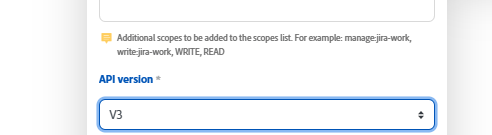
-
Endast sökmodulen påverkas. För närvarande påverkas inte andra Jira API-slutpunkter som används av Fusion-anslutningen av den här borttagningen.
-
Geografisk utrullning kan orsaka inkonsekvenser. Atlassian rullar ut den här ändringen regionalt, vilket innebär att vissa Jira Cloud-instanser fortfarande har tillfälligt stöd för äldre slutpunkter. Detta kan leda till inkonsekvent beteende i olika miljöer.
List records
Den här sökmodulen hämtar alla objekt av en viss typ som matchar din sökfråga
Du kan mappa den här informationen i efterföljande moduler i scenariot.
När du konfigurerar den här modulen visas följande fält.
Search for records
Den här sökmodulen söker efter poster i ett objekt i Jira Software som matchar den sökfråga du anger.
Du kan mappa den här informationen i efterföljande moduler i scenariot.
När du konfigurerar den här modulen visas följande fält.
